Publicité
Il n'est pas rare qu'un ordinateur portable Windows 10 affiche des informations incorrectes sur la batterie. Cela pourrait être un problème avec le matériel de la batterie ou le logiciel Windows. Nous allons vous montrer comment le réparer et le faire afficher le bon niveau de charge de la batterie.
Si vous vous êtes déjà retrouvé avec un ordinateur portable à l'arrêt inopiné, même lorsque vous aviez apparemment suffisamment de batterie, cela vous aidera à résoudre le problème.
Les batteries d’ordinateurs portables ne durent pas éternellement
Toutes les batteries d'ordinateurs portables ne sont pas créées égales. Une batterie d'ordinateur portable a une capacité définie, déterminée par la milliampère-heure (mAH). Autrement dit, plus la valeur mAH est élevée, plus la batterie peut contenir d'énergie. Il est courant que les ordinateurs portables plus chers aient de meilleures batteries, mais vérifiez les spécifications de votre fabricant en cas de doute.
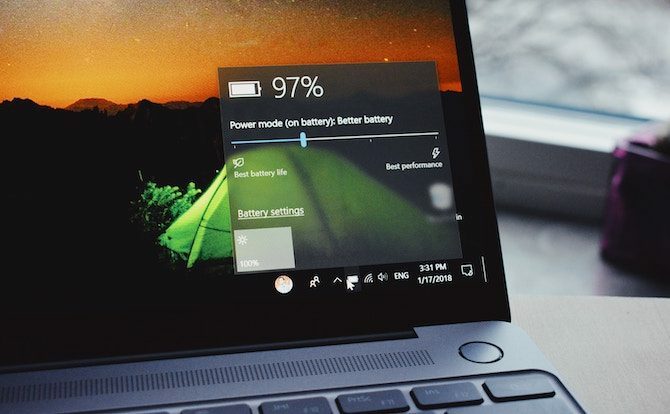
La durée pendant laquelle votre ordinateur portable restera allumé sans nécessiter de charge supplémentaire dépend de la façon dont vous utilisez l'ordinateur portable. Avoir l'écran à pleine luminosité, regarder des vidéos et exécuter de nombreux programmes sont autant de choses qui épuiseront la batterie plus rapidement.
Il y a aussi un débat autour de si le retrait d'une batterie d'ordinateur portable augmente sa durée de vie Dois-je retirer la batterie de mon ordinateur portable pour augmenter sa durée de vie?Le fonctionnement de votre ordinateur portable sur secteur endommage-t-il la batterie? Devez-vous retirer la batterie pour augmenter sa durée de vie? Vous vous êtes probablement posé des questions à ce sujet. Découvrez la réponse maintenant! Lire la suite .
Cela dit, peu importe la façon dont vous utilisez votre ordinateur portable, la capacité totale de la batterie diminuera toujours avec le temps. Chaque batterie a un nombre spécifique de cycles de charge et de recharge. Ils sont également affectés par des facteurs environnementaux tels que la chaleur. Bien sûr, aucune batterie ne durera aussi longtemps que lorsque vous avez acheté l'ordinateur portable. En règle générale, vous remarquerez une réduction de l'autonomie de la batterie après 18 à 24 mois.
Vous pouvez utiliser des outils de santé de la batterie Les 6 meilleurs outils pour analyser la santé de la batterie d'un ordinateur portableFaites-vous attention à la batterie de votre ordinateur portable? Voici les meilleurs outils pour rester au top de la vie et de la santé de la batterie de votre ordinateur portable. Lire la suite pour mieux comprendre le fonctionnement de votre batterie.
L'autonomie restante de la batterie est une prédiction
Avant de lire les étapes ci-dessous pour essayer de trier la lecture de la batterie fournie par Windows, vous devez comprendre comment elle est calculée, car elle pourrait ne pas dévier, pour commencer.
L'estimation du temps de la batterie fournie par Windows est une estimation. Il est basé sur ce que fait actuellement votre ordinateur portable et suppose qu'il continuera de le faire.
Si vous regardez une vidéo, si vous jouez à un jeu ou si vous faites quelque chose d’intensif de ce genre, Windows n’estimera pas le nombre d’heures restantes.

Cependant, si vous arrêtez de jouer, diminuez la luminosité de l'écran et ouvrez uniquement un document Word, le nombre d'heures restantes sur la batterie augmentera.
Le chiffre peut également changer sans que vous ne fassiez quoi que ce soit, comme si un programme installe des mises à jour en arrière-plan.
Donc, si le nombre d'heures restantes saute beaucoup, cela pourrait être normal. Mais si votre ordinateur portable s'éteint soudainement à 30% de charge, il y a un problème.
Calibrez la batterie de votre ordinateur portable
Si le compteur de batterie de votre ordinateur portable affiche un chiffre incorrect, le moyen le plus probable de le résoudre consiste à calibrer la batterie. C'est là que vous déchargez la batterie d'une charge complète pour la vider, puis sauvegardez à nouveau.
Ce processus ne donnera pas plus d'énergie à votre batterie ni n'augmentera sa durée de vie, mais permettra à la place à Windows de fournir une lecture précise.
1. Ajustez votre plan d'alimentation
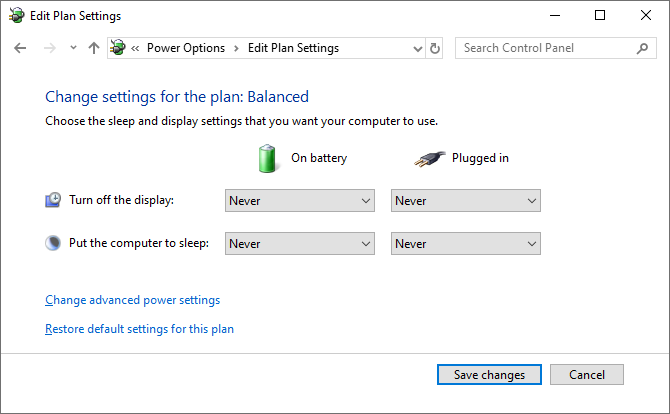
- Commencer, clic-droit la icône de la batterie dans la barre des tâches. Cliquez sur Options d'alimentation, puis clique Changer lorsque l'ordinateur est en veille dans le menu de gauche.
- Prenez note de vos paramètres existants ici, car vous devrez les restaurer ultérieurement. Remplacez toutes les listes déroulantes par Jamais et cliquez Sauvegarder les modifications.
- Cliquez sur Modifier les paramètres d'alimentation avancés. Développer Batterie, puis développez Niveau de batterie critique. Prenez note du pourcentage actuel pour plus tard. Clique le Sur la batterie pourcentage et le régler aussi bas que possible.
- Développer Action critique de la batterie et assurez-vous que Sur la batterie est réglé sur Hiberner. Si ce n'est pas le cas, cliquez pour le modifier.
- Une fois terminé, cliquez sur D'accord pour enregistrer les modifications.
2. Chargez votre ordinateur portable
Branchez votre ordinateur portable et chargez la batterie à 100%. Vous pouvez toujours utiliser votre ordinateur portable pour ce faire.
Quand il atteint 100%, arrêtez d'utiliser l'ordinateur portable et attendez quelques heures. Vous voulez que la batterie refroidisse. Il tiendra également compte de toute charge supplémentaire qui pourrait devoir se produire si la lecture à 100% est inexacte.
3. Débranchez votre ordinateur portable
Déchargez votre ordinateur portable et laissez la batterie se décharger. Encore une fois, vous pouvez utiliser votre ordinateur portable pendant cette période. Vous devez attendre que l'ordinateur portable soit complètement déchargé et s'éteigne. Quand c'est le cas, laissez-le reposer pendant quelques heures.
4. Rechargez votre ordinateur portable à nouveau
Rebranchez l'ordinateur portable et rechargez la batterie à 100%. Revenez dans les paramètres du plan d'alimentation de Windows, en suivant les instructions précédentes, et remettez tout en place. (Ou ajustez-les à quelque chose de nouveau, si vous le souhaitez.)
Le pourcentage de batterie fourni par Windows devrait maintenant être précis. Si ce n'est pas le cas, essayez les autres étapes ci-dessous.
Réinstaller les pilotes de batterie
Vos pilotes de batterie peuvent être manquants ou corrompus et donc provoquer une lecture de pourcentage incorrecte. Réinstallons-les.
presse Touche Windows + X et cliquez Gestionnaire de périphériques. Développer Piles et vous devriez voir Adaptateur secteur Microsoft et Batterie de méthode de contrôle compatible ACPI Microsoft.
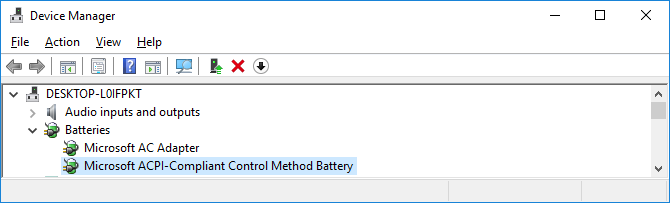
Clic-droit sur Batterie de méthode de contrôle compatible ACPI Microsoft et cliquez Désinstaller l'appareil. Attendez que cela se termine.
Une fois terminé, dans le menu supérieur, cliquez sur Action> Rechercher les modifications matérielles. Cela réinstalle le pilote. Redémarrez votre ordinateur une fois terminé.
Mettre à jour Windows
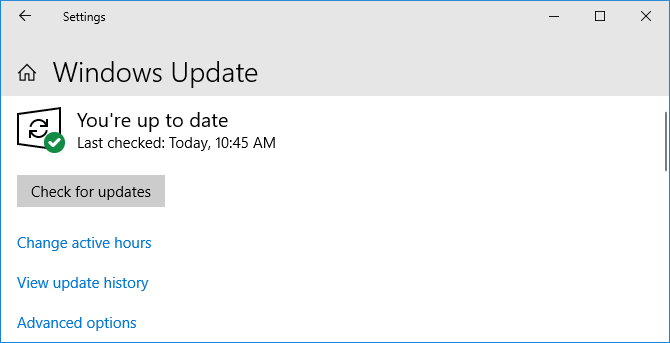
Vous devez toujours garder Windows à jour pour protéger votre système et bénéficier des dernières fonctionnalités.
Le problème avec Windows étant obsolète est que le pourcentage de batterie qui s'affiche lorsque vous survolez l'icône de la barre des tâches, par rapport au pourcentage qui s'affiche lorsque vous cliquez dessus, est différent d'un pour cent.
Pour vous assurer que votre ordinateur portable exécute la dernière version de Windows, appuyez sur Touche Windows + I pour ouvrir les paramètres, cliquez sur Mise à jour et sécuritéet cliquez sur Vérifier les mises à jour. Toutes les mises à jour disponibles seront automatiquement téléchargées et installées.
Optimisez la durée de vie de votre batterie
J'espère que cela vous a aidé à comprendre la lecture de la batterie de votre ordinateur portable Windows et à la réparer si nécessaire.
Si la batterie de votre ordinateur portable vieillit et ne fournit pas beaucoup de jus, vous devriez consulter notre guide sur comment optimiser Windows 10 pour la durée de vie de la batterie Comment optimiser Windows 10 pour la durée de vie de la batterieL'autonomie de la batterie est un facteur assez important pour les appareils mobiles. Bien que Windows 10 offre de nouvelles fonctionnalités pour gérer les paramètres d'alimentation, les valeurs par défaut ne contribuent pas nécessairement à une durée de vie optimale de la batterie. Il est temps de changer cela. Lire la suite .
Joe est né avec un clavier à la main et a immédiatement commencé à écrire sur la technologie. Il est maintenant écrivain indépendant à temps plein. Parlez-moi de Loom.